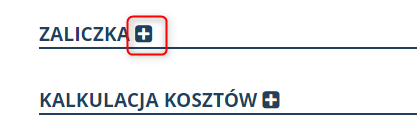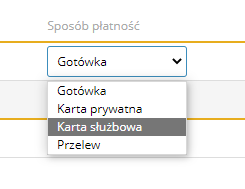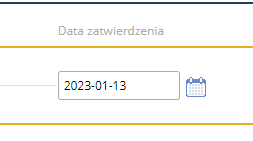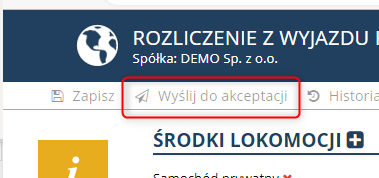WNIOSEK O WYJAZD
Aby utworzyć wniosek o delegację kliknij UTWÓRZ DOKUMENT w komponencie MOJE DOKUMENTY w Dashboardzie użytkownika. Z rozwiniętej listy wybierz UTWÓRZ WNIOSEK O DELEGACJĘ.
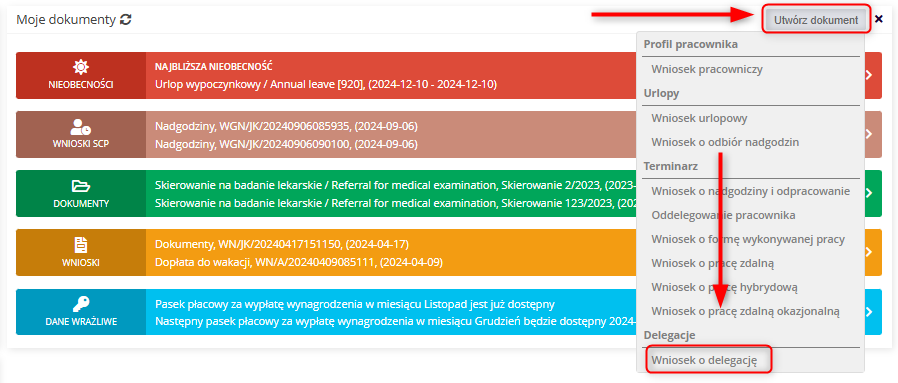
Na liście wyboru zaznacz wyjazd krajowy lub zagraniczny.

W pierwszej kolejności wypełnij termin i godziny wyjazdu oraz przyjazdu,
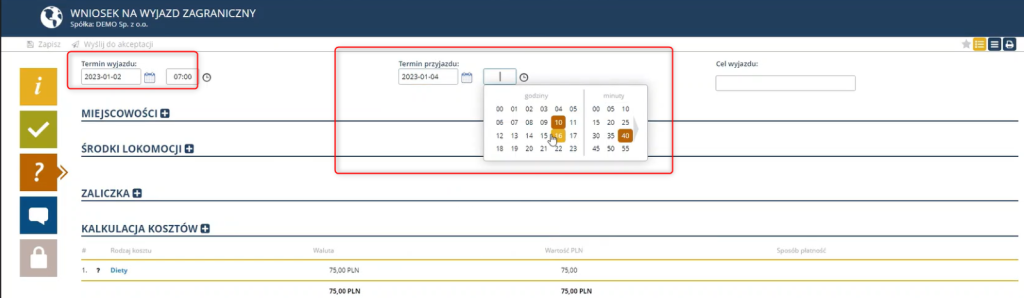
a także cel wyjazdu, który możesz wpisać lub wybrać z listy.

W przypadku gdy wybierzesz Cel wyjazdu, który wymaga dodatkowego opisu, wówczas pojawi się pole, które należy uzupełnić.

W kolejnym kroku wybierz miejscowość, klikając przycisk +.
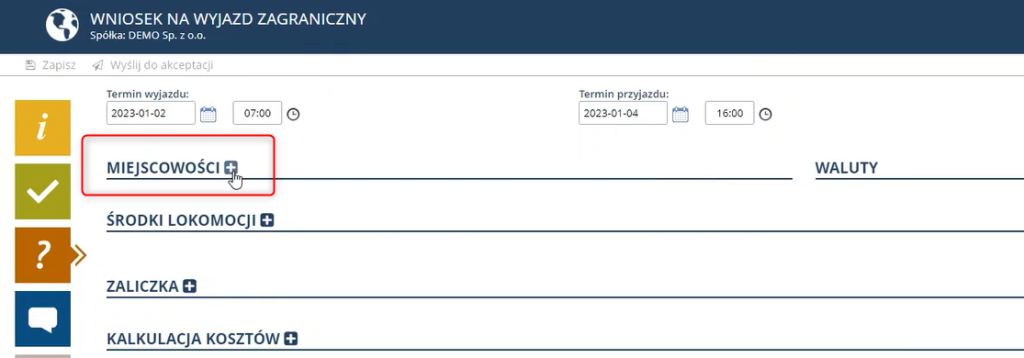
Spowoduje to wyświetlenie listy, na której, w pierwszej kolejności, należy wybrać kraj.

i wpisać miejscowość. Waluta ustawi się automatycznie.

W przypadku delegacji krajowej, nie pojawi się lista krajów, będzie można od razu wprowadzić miejscowość.
W sekcji WALUTY kliknij ikonę kalendarza i wybierz dzień kursu, który automatycznie pojawi się w okienku KURS (pobierany jest z danych NBP).
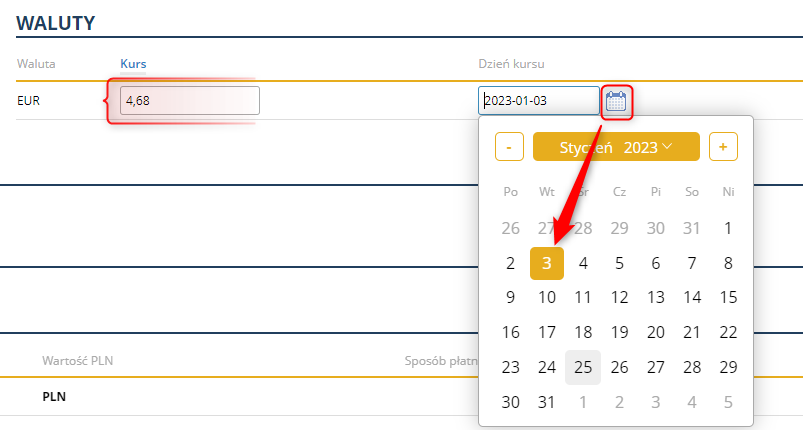
UWAGA: Nie można wybrać kursu z przyszłą datą, gdyż waluty na stronie NBP aktualizują się każdego dnia w okolicach południa.
Aby dodać kolejną miejscowość kliknij ikonę + w sekcji MIEJSCOWOŚCI, wybierz kraj z listy wyboru i wpisz miejscowość, jak zostało przedstawione powyżej.
Aby wybrać środek lokomocji, kliknij ikonę “+” w sekcji ŚRODKI LOKOMOCJI.
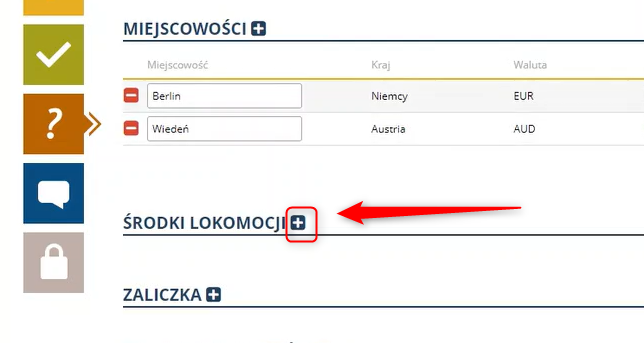
Wybierz odpowiednią pozycję z listy i zatwierdź przyciskiem OK.

W przypadku samochodu służbowego, po zatwierdzeniu, wyświetli się baza samochodów, z których należy wybrać odpowiednią pozycję.

Możesz dodawać lub usuwać kolejne samochody wciskając odpowiednio + lub -.
W przypadku wyboru samochodu prywatnego należy uzupełnić szczegóły samochodu.

Aby dodać zaliczkę, kliknij + w sekcji ZALICZKA,
wybierz z listy odpowiednią walutę zaliczki i zatwierdź przyciskiem OK.
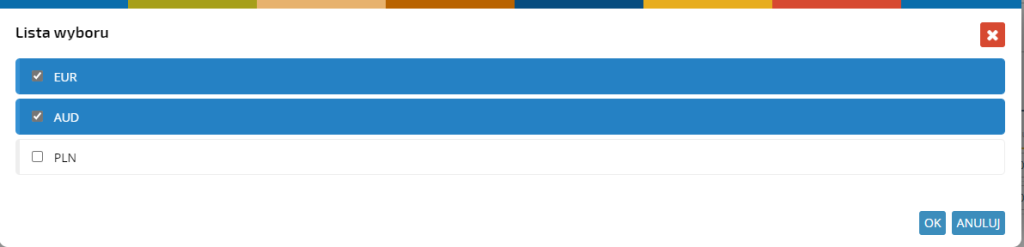
W kolumnie wartość wpisz kwoty zaliczki.
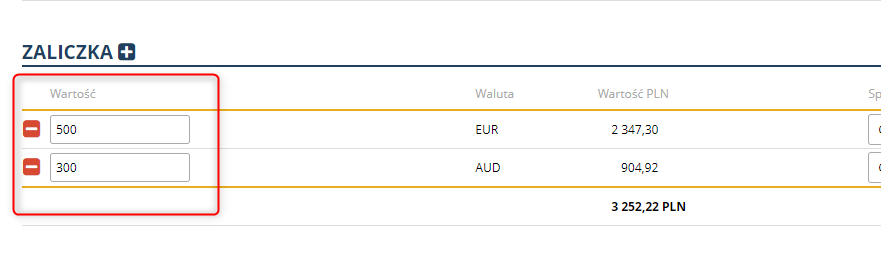
W kolumnie SPOSÓB PŁATNOŚCI wybierz formę w jakiej chcesz otrzymać zaliczkę.
W kolumnie DATA ZATWIERDZENIA kliknij w ikonę kalendarza i wybierz datę, do której powinieneś otrzymać zaliczkę.
Uwaga: wybrany sposób płatności będzie miał wpływ na sposób rozliczenia zaliczki.
Gotowy wniosek wyślij do akceptacji.
Wniosek na wyjazd lub rozliczenie delegacji można zaakceptować na dwa sposoby:
– z widoku DO AKCEPTACJI w aplikacji DELEGACJE, gdzie należy zaznaczyć odpowiednie dokumenty do akceptacji i kliknąć przycisk AKCEPTUJ.

– z dashbordu użytkownika, w komponencie DOKUMENTY DO AKCEPTACJI, wybierz zakładkę DELEGACJE i zaznacz odpowiednie dokumenty do akceptacji.
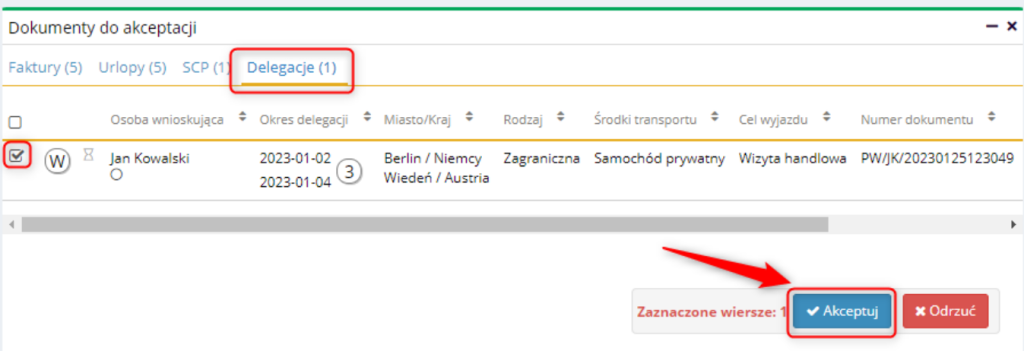
Dodatkowo zawsze można otworzyć wspomniany dokument i wybrać zakładkę ŚCIEŻKA AKCEPTACJI, a następnie kliknąć przycisk AKCEPTUJ,
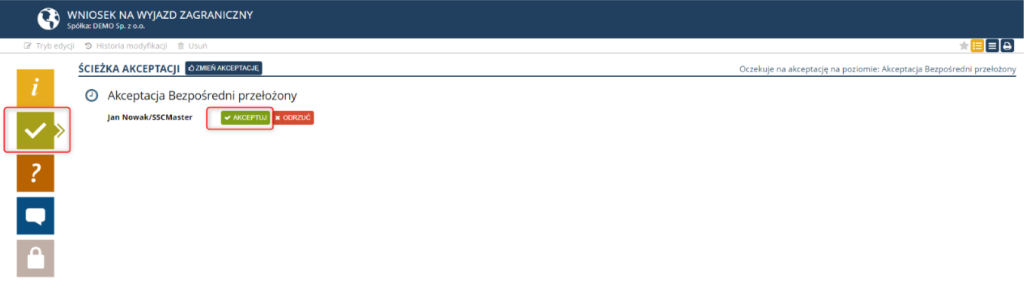
potwierdź zamiar akceptacji,

wpisz uzasadnienie decyzji i zatwierdź przyciskiem OK.

ROZLICZENIE WYJAZDU
Zaakceptowany wniosek można znaleźć DELEGACJI, w zakładce DO ROZLICZENIA. W celu rozliczenia wyjazdu kliknij w pozycję wybranego dokumentu.

Następnie przełącz na zakładkę SZCZEGÓŁY DOKUMENTU i włącz TRYB EDYCJI.
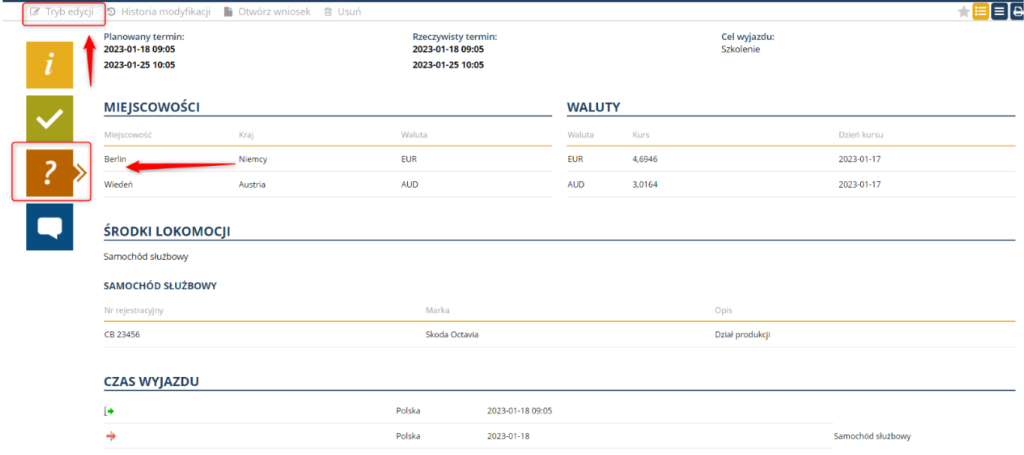
W razie potrzeby możesz dodać miejscowość i środki lokomocji klikając w “+” przy nazwie sekcji lub usunąć klikając w “–” przy pozycji, którą chcesz usunąć.
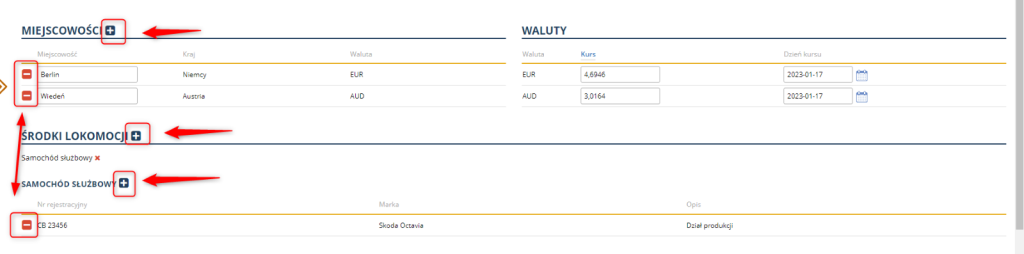
W przypadku, gdy środkiem lokomocji jest prywatny samochód, należy rozliczyć ewidencję przebiegu pojazdu.
Więcej na temat rozliczenia ewidencji pojazdu przeczytasz w artykule: Rozliczanie przebiegu pojazdu
Możesz skorygować Cel wyjazdu, wpisując w okienko właściwy cel.

Planowany termin, to termin wyjazdu i przyjazdu, który został podany we wniosku na wyjazd. Rzeczywisty termin wyświetla informacje uzupełniane w sekcji CZAS WYJAZDU.

W sekcji CZAS WYJAZDU uzupełnij rzeczywisty przebieg wyjazdu.
W polach z zieloną strzałką wpisz miejscowość startową każdego etapu oraz datę i godzinę.
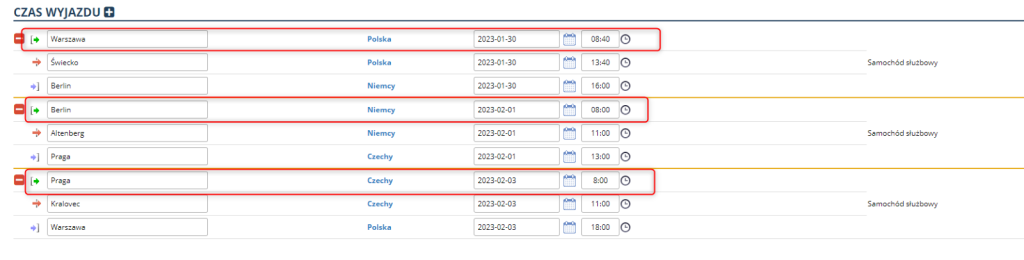
Jeśli środek lokomocji wskazany w delegacji, wymaga podania miejsca i czasu przekroczenia granicy (np. samochód służbowy, samochód prywatny itd.), w takim przypadku pojawi się dodatkowy wiersz (oznaczony czerwoną strzałką) w którym wprowadź datę, czas i miejscowość przekroczenia granicy.

UWAGA: W sytuacji, przejazdu lub postoju w kraju tranzytowym, dieta jest liczona zgodnie ze stawkami kraju docelowego. W takiej sytuacji wprowadzając datę i godzinę wjazdu do kraju docelowego, należy podać datę i godzinę wjazdu do kraju tranzytowego.
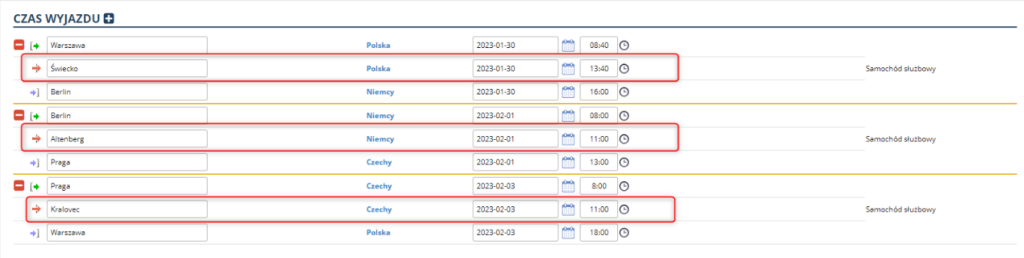
W polach oznaczonych niebieską strzałką należy dodać docelowe miejsce oraz datę i godzinę dotarcia.
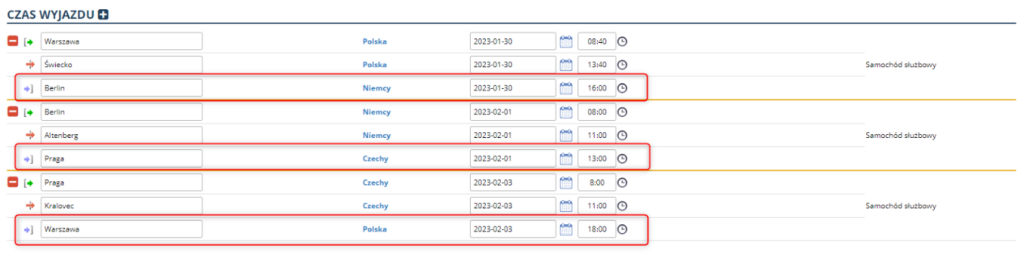
W razie potrzeby możesz skorygować zaliczkę, dodając nową pozycję klikając “+”, usunąć klikając “– ” przy danej pozycji, lub zmienić jej wartość, sposób płatności i datę zatwierdzenia.

Ostatnim krokiem rozliczania wyjazdu jest kalkulacja kosztów.
Kliknij przycisk “+” przy nazwie sekcji KALKULACJA KOSZTÓW, by zdefiniować jakie rodzaje kosztu są do rozliczenia.
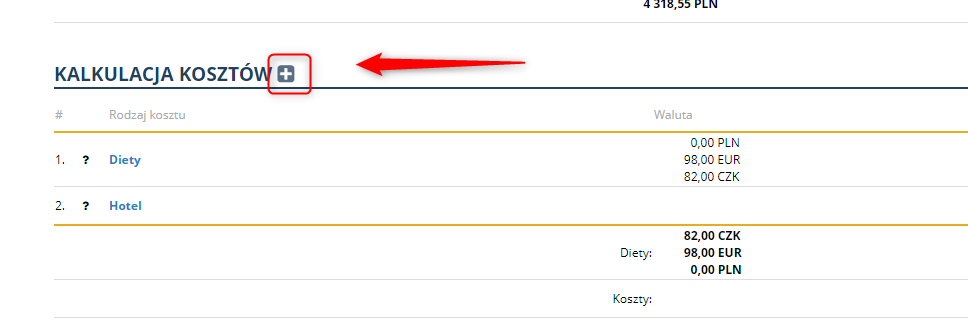
Zaznacz odpowiednie pozycje na liście.
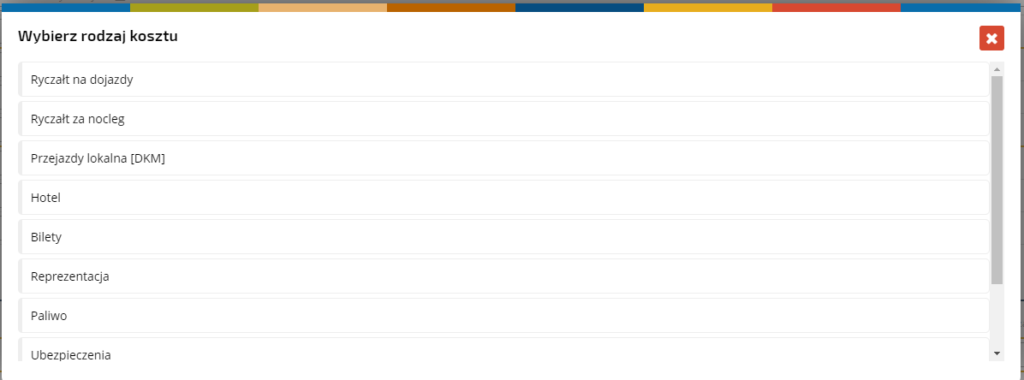
Informacje szczegółowe na temat kalkulacji kosztów znajdziesz w artykule: Kalkulacja kosztów
Rozliczenia aktualizują się na bieżąco w tabelkach:

Uwaga: Rodzaje pól zależą od ustawień wprowadzonych przez dział HR.
Przeliczane kwoty zależą również od sposobu odbioru zaliczki i sposobu dokonywania opłat.
Gotowe rozliczenie wyślij do akceptacji.
Rozliczenie wyjazdu można zaakceptować na dwa sposoby:
– W widoku delegacji należy wybrać zakładkę DO AKCEPTACJI i kliknąć odpowiednią pozycję na liście.

Wybierz zakładkę ŚCIEŻKA AKCEPTACJI, kliknij przycisk AKCEPTUJ

i potwierdź zamiar akceptacji.

– W Dashboardzie, w komponencie DOKUMENTY DO AKCEPTACJI, wybierz zakładkę DELEGACJE i zaznacz odpowiednią pozycję.

Kliknij AKCEPTUJ by zaakceptować rozliczenie wyjazdu.
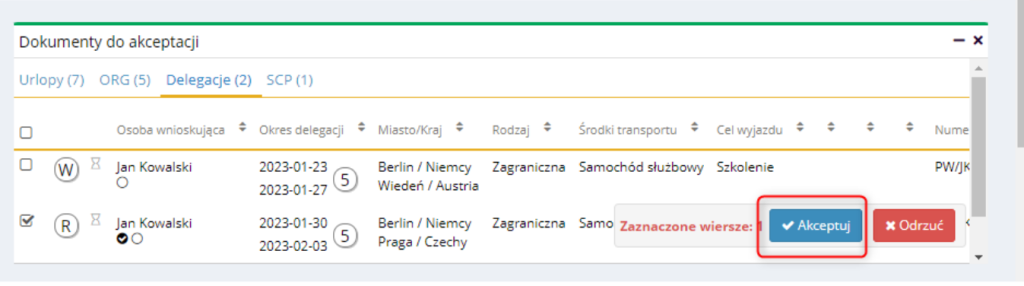
Rozliczenie delegacji jest już zaakceptowane i można je odnaleźć w widoku DELEGACJI, zakładce ROZLICZONE.